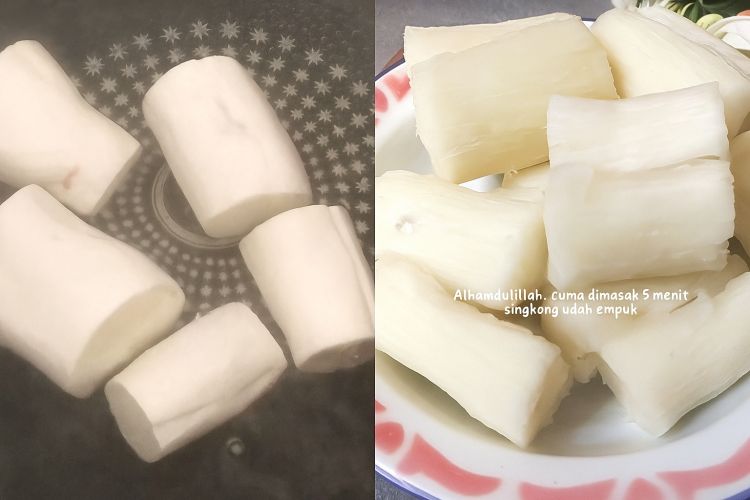8 Cara mengatasi kamera belakang yang tidak berfungsi di perangkat Android dan iPhone

8 Cara memperbaiki kamera ponsel tidak berfungsi
5. Kosongkan data

Ini adalah cara lain untuk mengatasi kamera tidak berfungsi jika terkait dengan masalah perangkat lunak. Saat kamu menghapus data, itu akan mengatur ulang kamera, yang juga dapat memperbaiki masalah.
Oleh karena itu, ujilah di perangkat kamu dan lihat apakah metode ini cocok untuk kamu. Namun, jika kamu adalah pengguna iPhone, kamu tidak dapat menghapus data di dalamnya.
Di Android
1. Buka Pengaturan.
2. Buka Aplikasi.
3. Klik Kelola Aplikasi.
4. Cari aplikasi Kamera dan ketuk di atasnya.
5. Klik Hapus Data.
6. Tekan Hapus Semua Data.
7. Klik OK.
6. Perbarui perangkat

Seperti yang disebutkan sebelumnya, kamera kamu mungkin tidak berfungsi karena bug perangkat lunak. Namun, jika masalahnya kecil, itu dapat diperbaiki dengan reboot sederhana atau menghapus data, tetapi jika tidak diperbaiki, kamu harus memperbarui perangkat.
Jadi, jika pembaruan baru tersedia untuk perangkat, kamu harus menginstalnya dan melihat apakah masalah kamera telah diperbaiki.
Di Android
1. Luncurkan Pengaturan.
2. Klik Tentang Telepon.
3. Tekan Pembaruan Sistem.
4. Lalu, ketuk Unduh Pembaruan.
5. Pembaruan perangkat lunak baru akan mulai diinstal. Pastikan kamu terhubung ke internet.
Di iOS
1. Luncurkan Pengaturan.
2. Ketuk Umum.
3. Tekan Pembaruan Perangkat Lunak.
4. Klik Unduh dan Instal.
Kamu mungkin diminta memasukkan kode sandi perangkat. Setelah memasukkannya, pembaruan dukungan baru akan diinstal di iPhone kamu.
7. Setel ulang perangkat

Ini mungkin opsi terakhir yang dapat kamu lakukan sendiri untuk memperbaiki masalah kamera. Saat kamu mengatur ulang, itu akan menghapus semua data. Oleh karena itu, kamu harus terlebih dahulu membuat cadangan file penting kamu dan kemudian hanya meresetnya. Ada kemungkinan itu bisa berhasil kecuali kamera kamu memiliki masalah fisik.
Di Android
1. Buka Pengaturan.
2. Buka Tentang Telepon.
3. Gulir ke bawah dan Ketuk Reset Pabrik.
4. Tekan Hapus Semua Data.
5. Ponsel kamu akan meminta kamu memasukkan Kata Sandi atau menggambar polanya.
6. Setelah kamu melewati tahap itu, kamu perlu mengklik Reset Pabrik untuk konfirmasi.
Di iOS
1. Buka Pengaturan.
2. Pergi ke Umum.
3. Tekan di Transfer atau Setel Ulang iPhone.
4. Ketuk Hapus Semua Konten dan Pengaturan.
5. Klik Lanjutkan.
6. Kamu mungkin perlu memasukkan Kata Sandi ID Apple.
7. Setelah kamu masuk, klik Matikan. Lalu ketuk Hapus iPhone
8.Kunjungi dukungan teknis

Jika tidak ada metode di atas yang berhasil, kamera Anda mungkin mengalami kerusakan perangkat keras. Untuk itu, Anda perlu mengunjungi pusat perbaikan manufaktur resmi Anda. Jika Anda masih dalam garansi dan masalah tidak muncul dari pihak Anda, mereka dapat menukar atau memperbaikinya secara gratis, tergantung pada kondisinya.
Jika garansi kedaluwarsa, mereka dapat mengambil alih berdasarkan masalah. Mengunjungi pusat perbaikan juga akan menjadi pilihan yang baik karena mereka akan memeriksa perangkat Anda dari perangkat keras dan perangkat lunak untuk memecahkan masalah.
RECOMMENDED ARTICLE
- 6 Tips dan trik menangkap momen perayaan tahun baru dengan realme C67
- Trik kamera iPhone ini bisa membantu mensimulasikan penglihatan alami pengguna berkacamata
- Tecno Spark 20 Series siap meluncur awal tahun 2024, ponsel entry level dengan fitur maksimal
- 5 Tips mengabadikan momen Tahun Baru hanya menggunakan kamera smartphone
- Fitur smartphone seri Samsung Galaxy S24 bocor, simak detailnya
HOW TO
-

Cara atasi unggah foto di status WhatsApp burik dan tidak jelas, ternyata ini penyebab & solusinya
-

Cara install Gcam di HP Android, tinggal download dan install langsung dapat foto lebih estetik
-

Cara kirim foto dari iPhone ke laptop Windows 11 tanpa kabel, sekali jalan langsung sat-set
-

Cara menghidupkan dan mematikan PC dari jarak jauh menggunakan fitur Wake On LAN di Windows 10/11
-

Ajukan 10 pertanyaan personal ini ke ChatGPT untuk bongkar titik lemah bisnis UMKMmu, bikin buka mata
TECHPEDIA
-

Bisakah dapat Robux di Roblox secara gratis? Ini 10 faktanya agar tidak tergoda penipu
-

Detik-detik gelombang radio lawan sensor Jepang dan siarkan proklamasi kemerdekaan RI ke penjuru dunia
-

8 Penyebab charger ponsel mudah panas, jangan pakai adaptor abal-abal yang berbahaya!
-

Cara kerja peringatan dini tsunami Jepang, bisa deteksi bencana 10-20 detik sebelum datang
-

5 Tanggal Steam Sale paling populer yang termurah, game harga ratusan ribu bisa dapat diskon 90%
LATEST ARTICLE
HOW TO Selengkapnya >
-
![Cara atasi unggah foto di status WhatsApp burik dan tidak jelas, ternyata ini penyebab & solusinya]()
Cara atasi unggah foto di status WhatsApp burik dan tidak jelas, ternyata ini penyebab & solusinya
-
![Cara install Gcam di HP Android, tinggal download dan install langsung dapat foto lebih estetik]()
Cara install Gcam di HP Android, tinggal download dan install langsung dapat foto lebih estetik
-
![Cara kirim foto dari iPhone ke laptop Windows 11 tanpa kabel, sekali jalan langsung sat-set]()
Cara kirim foto dari iPhone ke laptop Windows 11 tanpa kabel, sekali jalan langsung sat-set
-
![Cara menghidupkan dan mematikan PC dari jarak jauh menggunakan fitur Wake On LAN di Windows 10/11]()
Cara menghidupkan dan mematikan PC dari jarak jauh menggunakan fitur Wake On LAN di Windows 10/11